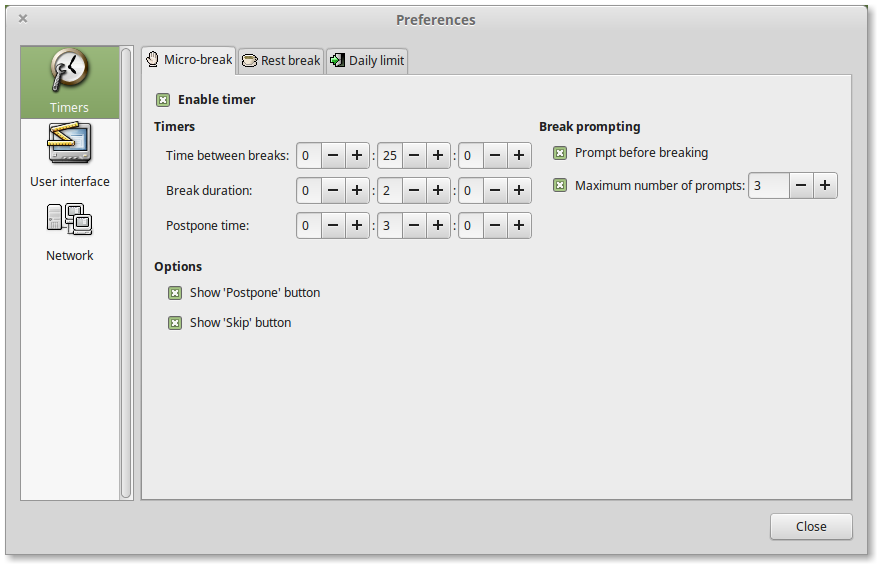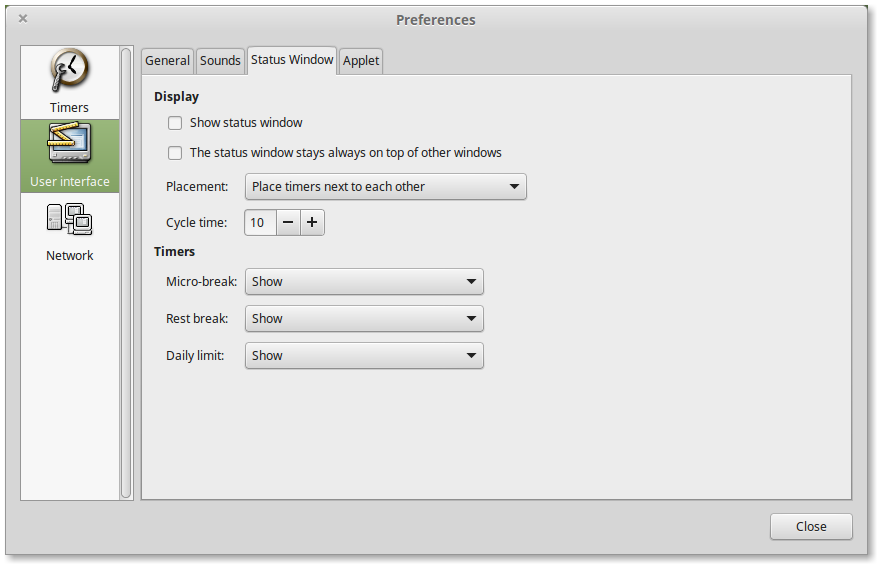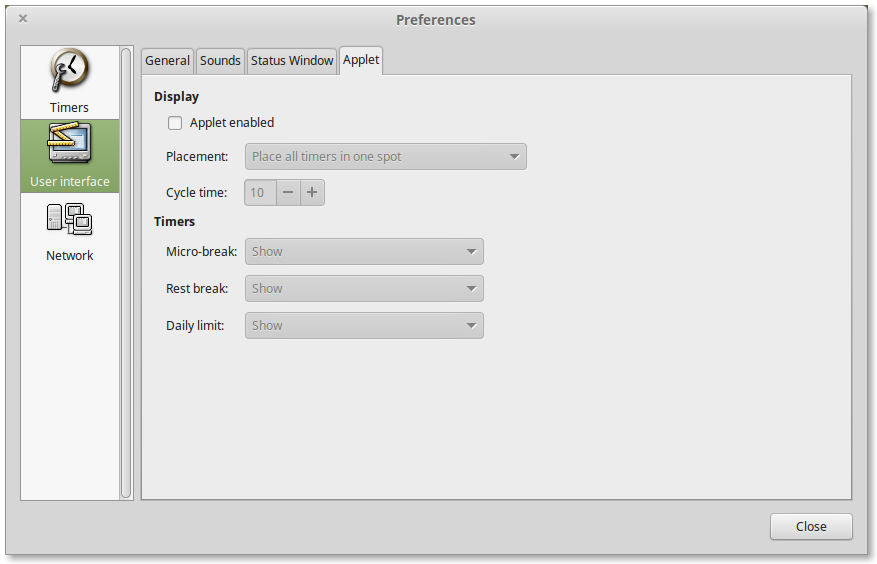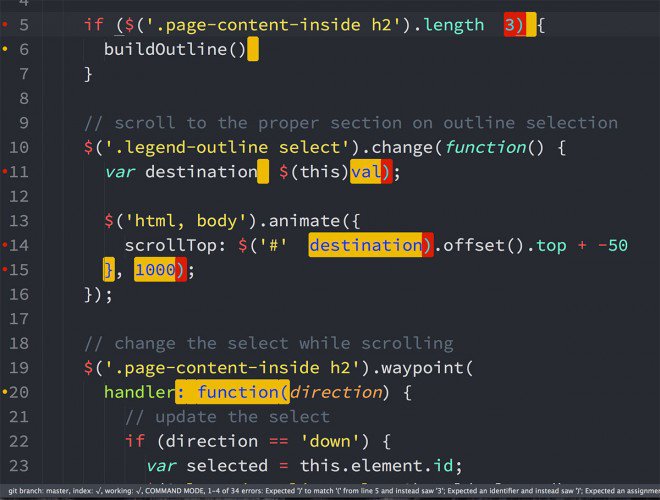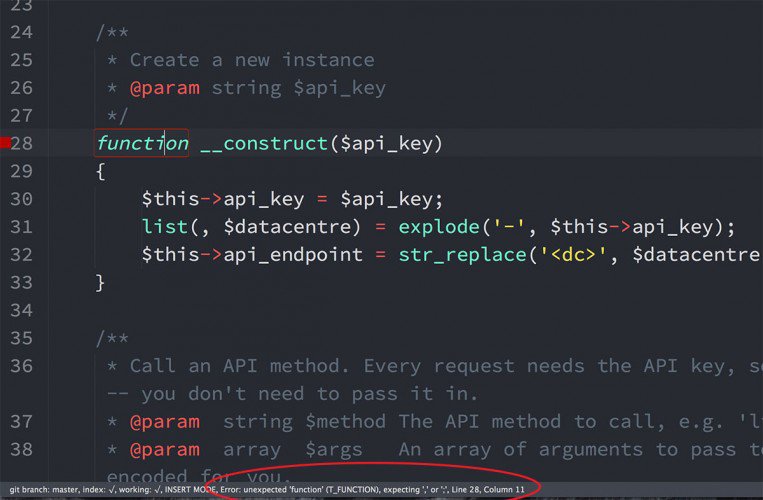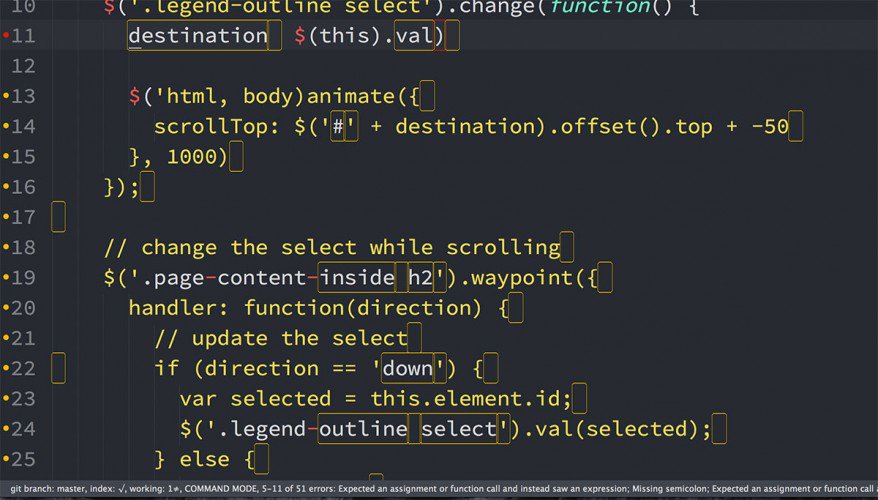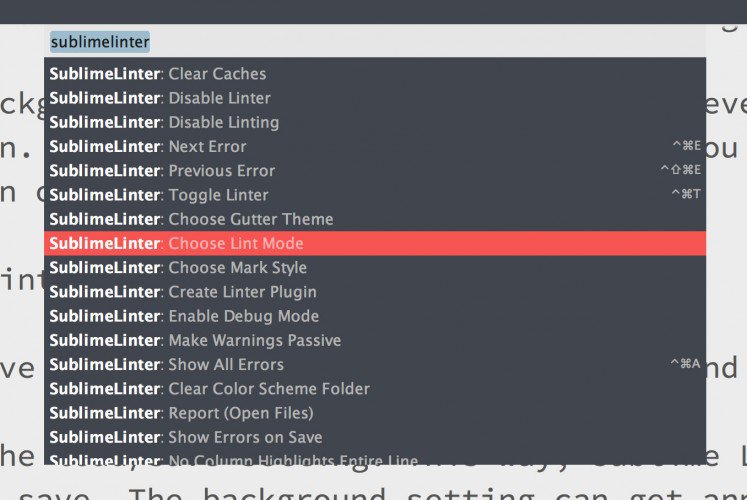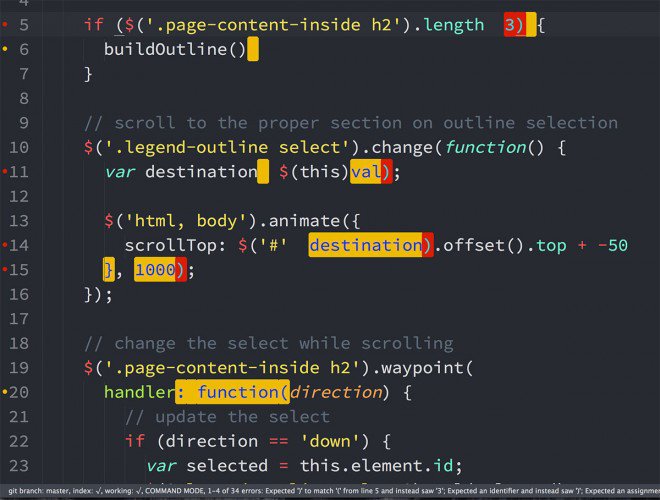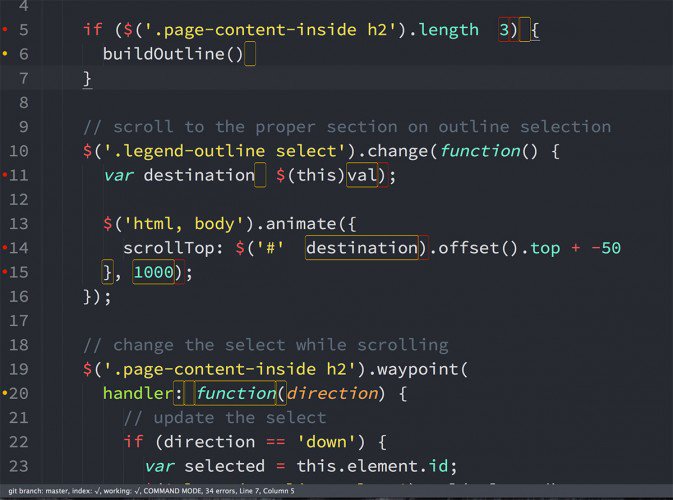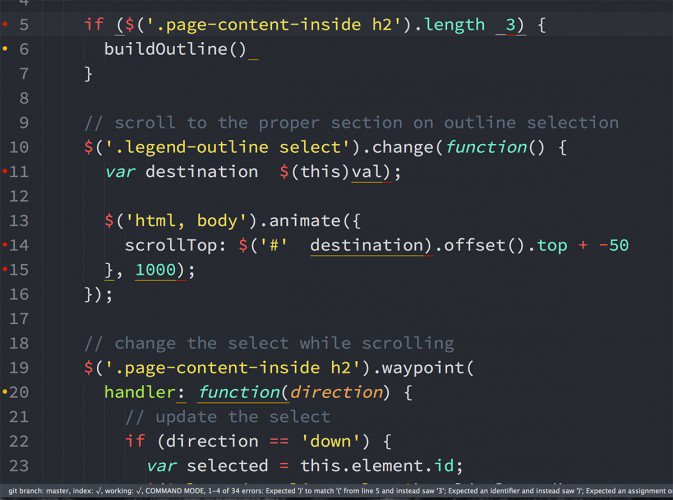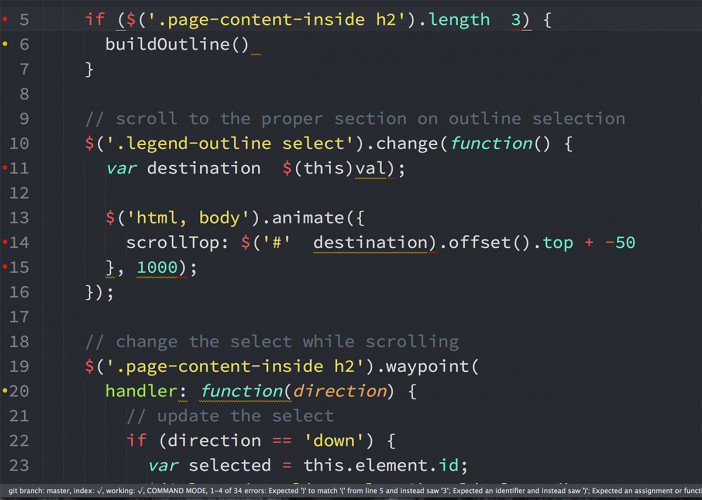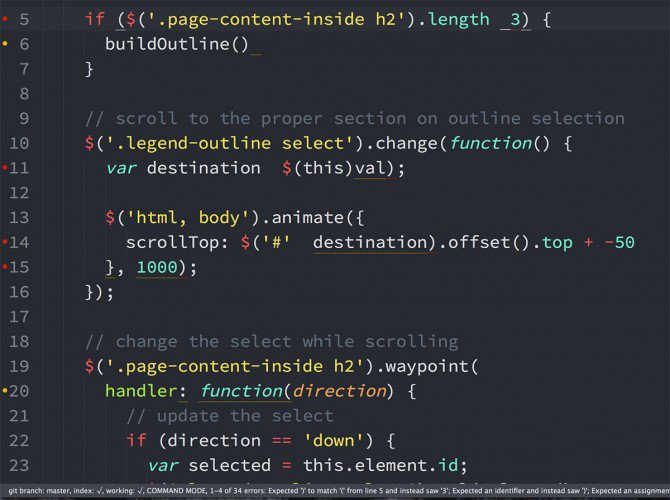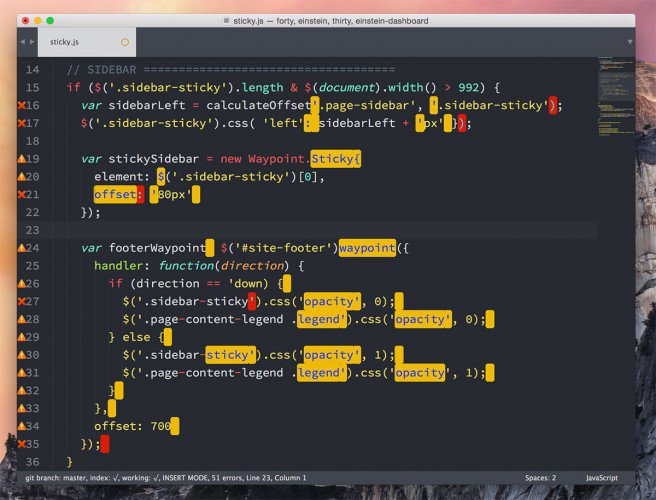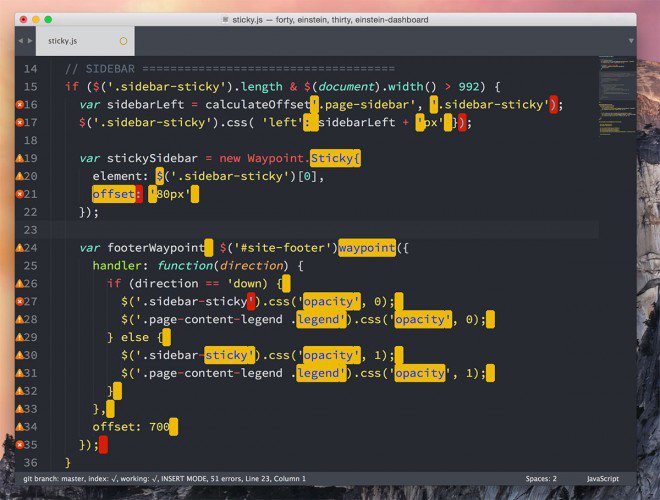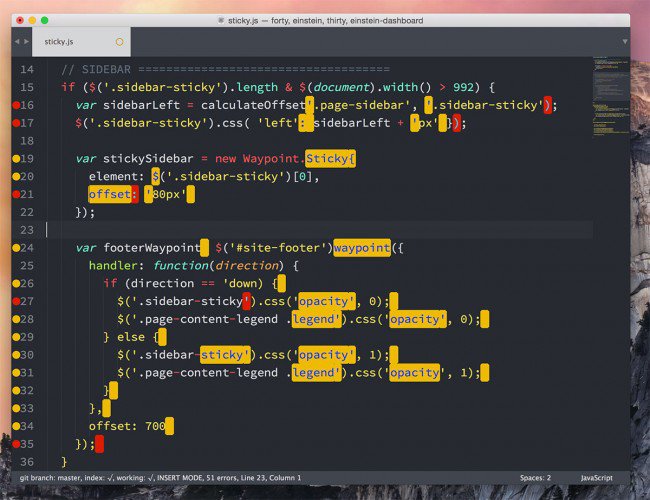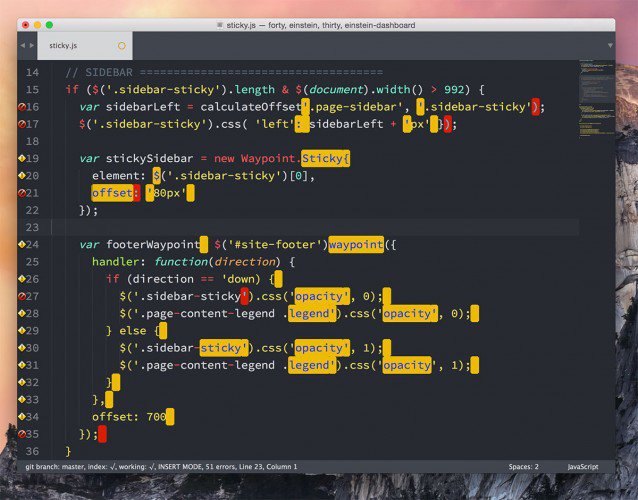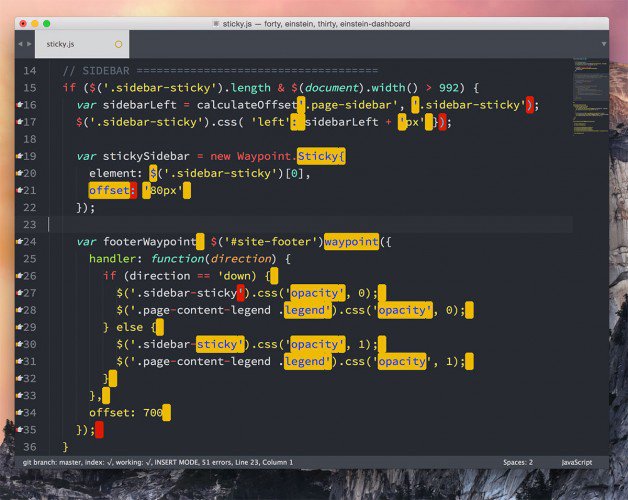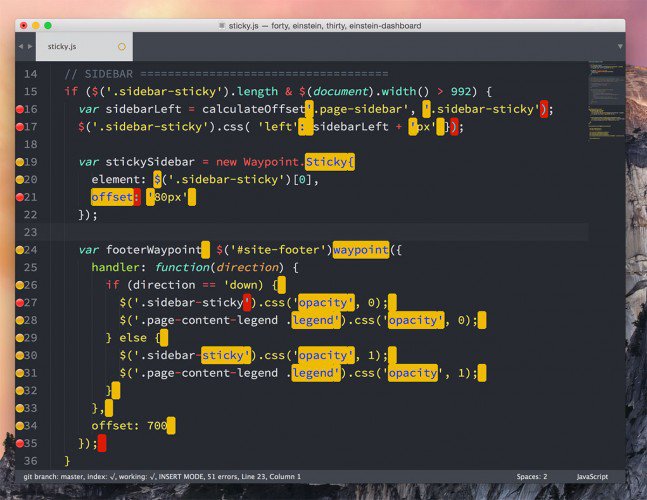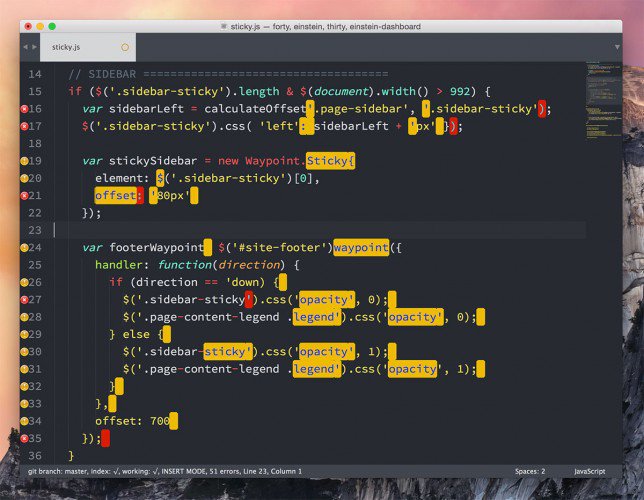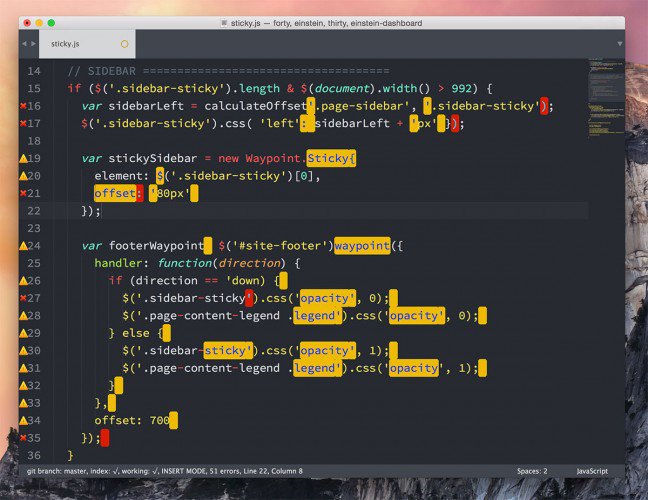Попытка разобраться, в чем различие между 1
exports
1
module.exports
Что такое 1
module.exports
1
exports
1 | module.exports |
1 | exports |
Как web-разработчики, мы часто сталкиваемся с ситуацией, когда необходимо иметь дело с малознакомым кодом. И тогда сам собою возникает логичный вопрос - сколько времени мне потребуется для того, чтобы разобраться с чужим кодом и понять принцип его работы?
Типичный ответ на этот вопрос - ровно столько, чтобы начать самому писать код; а затем вернуться к изучению этой темы позже, когда позволит на это время. Ну что-же, как мне кажется, пришло время получше разобраться с такими понятиями, как 1
module.exports
1
exports
Что такое модуль (module)
Основная концепция модуля заключается в том, что он инкапсулирует логически связанный между собой код в единый блок. Можно сказать иначе - создание модуля заключается в помещении всех взаимосвязанных между собой функций в один единый файл.
Для понимания вышесказанного лучше всего создать пример приложения под Node.js. Давайте создадим файл с именем 1
greetings.js
sayHelloInEnglish = function () {
return 'Hello';
}
sayHelloInSpanish = function () {
return 'Hola';
}Экспорт модуля
Польза от файла (модуля) 1
greetings.js
1
greetings.js
Для достижения этого необходимо слегка изменить исходный код файла 1
greetings.js
- представьте себе, что эта строка существует в качестве первой линии кода в
1
greetings.js
var exports = module.exports = {}- видоизменим обе функции в файле
1
greetings.js
1
exports
exports.sayHelloInEnglish = function () {
return 'Hello';
}
exports.sayHelloInSpanish = function () {
return 'Hola';
}В приведенном выше коде можно было бы заменить выражение 1
exports
1
exports.module
Если этот момент кажется вам непонятным, то помните, что выражение 1
exports
1
exports.module
- это текущее значение выражения
1
module.exports
module.exports = {
sayHelloInEnglish = function () {
return 'Hello';
}
sayHelloInSpanish = function () {
return 'Hola';
}
}Импортирование модуля
Давайте сделаем методы модуля 1
greetings.js
1
main.js
- в Node.js используется команда
1
require
var require = function(path) {
// ...
return module.exports;
};- давайте подключим модуль
1
greetings.js
1
main.js
// main.js
var greeting = require('./greetings.js');Приведенная выше строка кода равнозначна нижеследующему коду:
// main.js
var greeting = {
sayHelloInEnglish = function () {
return 'Hello';
}
sayHelloInSpanish = function () {
return 'Hola';
}
}- теперь можно использовать функции модуля
1
greetings.js
1
main.js
1
greeting
// main.js
var greeting = require('./greetings.js');
// Hello
greeting.sayHelloInEnglish('Hello');
// Hola
greeting.sayHelloInSpanish('Hola');Отличительные моменты
Команда 1
require
1
module.exports
Нижеприведенный пример поможет разобраться в данном вопросе:
// greetings.js
// var exports = module.exports = {};
exports.sayHelloInEnglish = function () {
return 'Hello';
}
exports.sayHelloInSpanish = function () {
return 'Hola';
}
// Эта строка кода выполняет повторное переопределение,
module.exports = 'Bonjour';Теперь сделаем подключение модуля 1
greetings.js
1
main.js
// main.js
var greetings = require('./greetings.js')На данный момент в нашем примере ничего не поменялось. В переменную 1
greetings
1
greetings.js
Однако, если мы попытаемся воспользоваться каким-либо из методов модуля 1
greetings.js
1
sayHelloInEnglish
1
sayHelloInSpanish
1
module.exports
Другими словами, последней командой 1
module.exports
1
Bonjour
1
sayHelloInEnglish
1
sayHelloInSpanish
// main.js
// var greetings = require("./greetings.js");
/*
* TypeError: object Bonjour has no
* method 'sayHelloInEnglish'
*/
greetings.sayHelloInEnglish();
/*
* TypeError: object Bonjour has no
* method 'sayHelloInSpanish'
*/
greetings.sayHelloInSpanish();Чтобы отследить ошибки при использовании модуля 1
greetings
// "Bonjour"
console.log(greetings);Заключение
Импорт и экспорт модулей в Node.js является ежедневной задачей. Я надеюсь, что благодаря этой статье стала ясна разница между командой 1
exports
1
module.exports
Заключение автора перевода
Если честно - прочитал статью и даже потрудился перевести ее, а вот разницы между 1
exports
1
module.exports
UPD. Вопрос снят, так как решен. В принципе, существование этой и предыдущей статьи уже не надобно, так как есть отличный скринкаст от Ильи Кантора по Node.js, где раскрываются все вопросы - Скринкаст NODE.JS.
В свете этого скринкаста в обеих статьях обнаруживаются достаточно существенные ошибки. Прямо и не знаю - может убрать обе эти статьи о греха подальше? ))

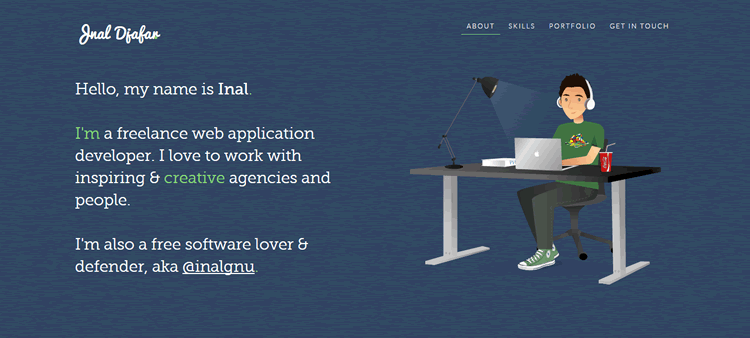 Уникальный логотип из портфолио
Уникальный логотип из портфолио 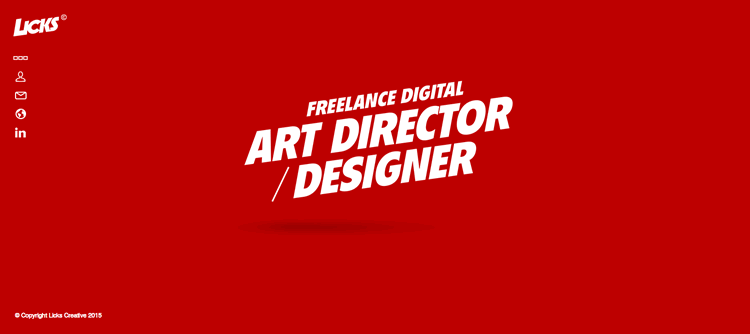 Слоган из портфолио
Слоган из портфолио 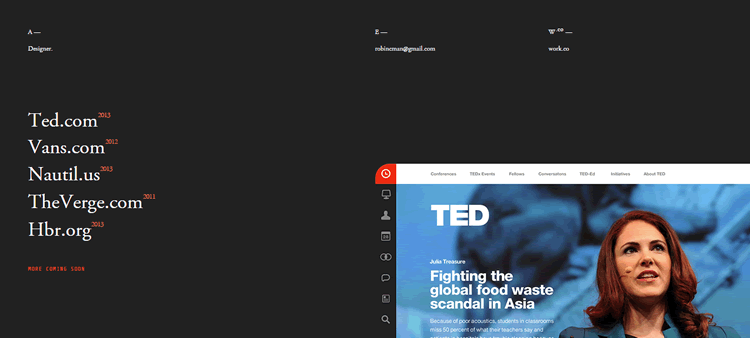 Простая и доступная навигация из портфолио
Простая и доступная навигация из портфолио 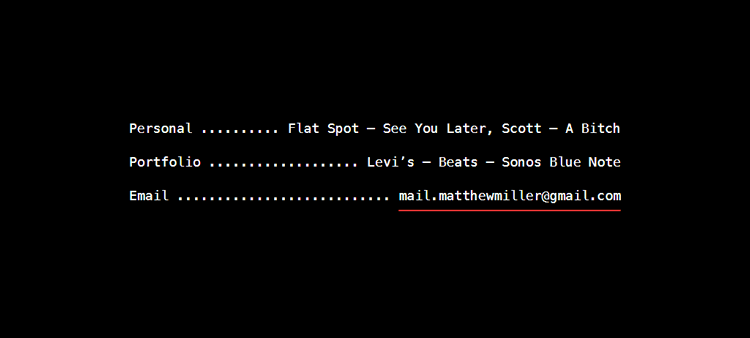
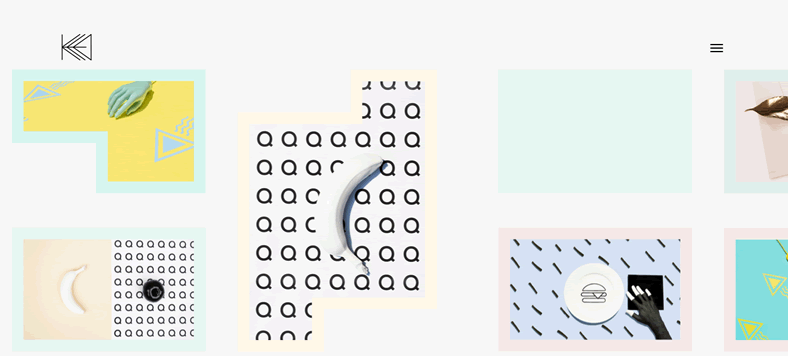 Страница из портфолио
Страница из портфолио 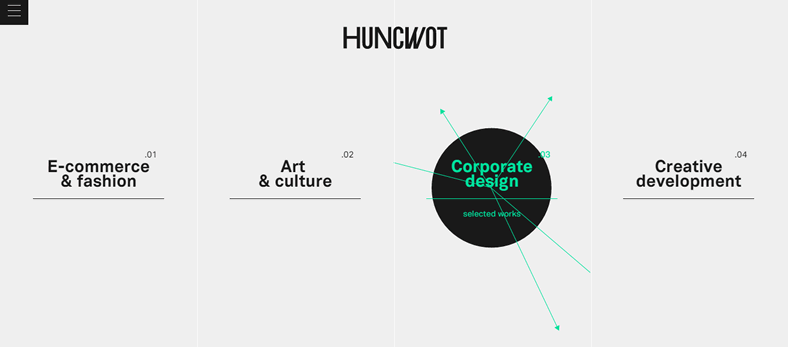 Продвинутая страница портфолио
Продвинутая страница портфолио 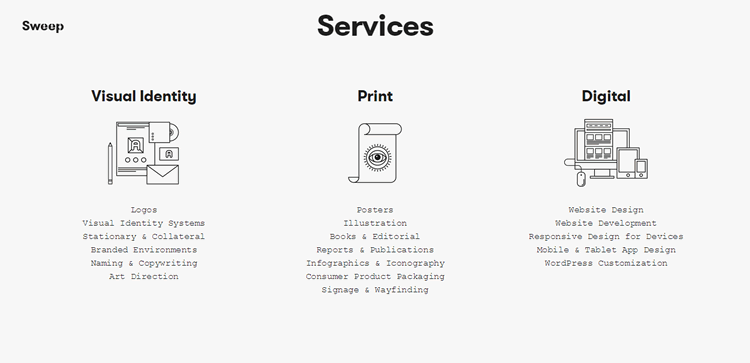 Каталогизация работ в портфолио
Каталогизация работ в портфолио 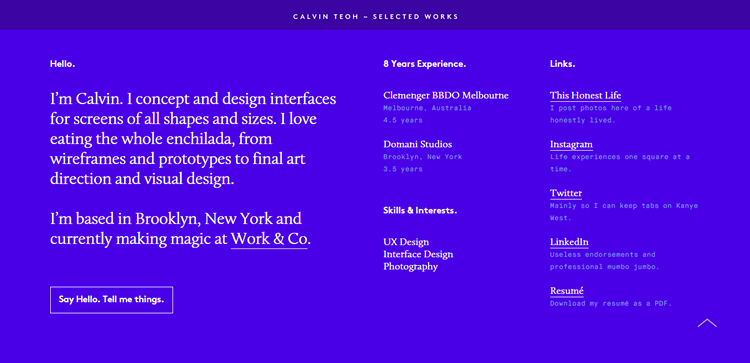 Страница с услугами из портфолио
Страница с услугами из портфолио 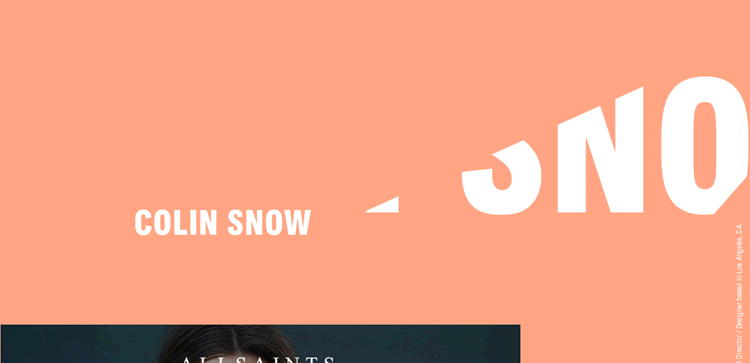 Страница с личной информацией из портфолио
Страница с личной информацией из портфолио  Уникальность дизайна из портфолио
Уникальность дизайна из портфолио